Bagaimana cara memperbaiki 0x00000019 Bad Pool Header di Windows?
Diterbitkan: 2018-09-13Jika Anda telah menggunakan Windows selama bertahun-tahun, Anda mungkin telah terbiasa melihat kesalahan Blue Screen of Death (BSOD). Bagaimanapun, mereka telah menjadi masalah umum di sistem operasi Microsoft. Jadi, ketika Anda melihat kesalahan 0x00000019 Bad Pool Header di komputer Anda, Anda tidak perlu terlalu khawatir. Seperti kebanyakan masalah BSOD, masalah ini juga dapat diperbaiki. Pada artikel ini, kami akan mengajari Anda cara menghilangkan pesan kesalahan 0x00000019: Bad Pool Header.
Mengapa Saya Mendapatkan Pesan Kesalahan 0x00000019: Bad Pool Header?
Sebelum Anda mempelajari cara memperbaiki 0x00000019 BSOD di Windows 10, sebaiknya Anda memahami alasan mengapa masalah muncul. Dengan cara ini, Anda akan dapat mencegah hal itu terjadi lagi. Dalam kebanyakan kasus, pesan kesalahan 0x00000019: Bad Pool Header muncul karena masalah perangkat keras dan perangkat lunak. Jika Anda menginstal aplikasi, driver, atau antivirus yang tidak kompatibel dengan laptop atau sistem Anda, kesalahan BSOD ini akan terjadi.
Solusi 1: Memperbarui Driver Perangkat Anda
Ada kemungkinan bahwa Anda memiliki driver yang kedaluwarsa atau rusak di sistem Anda, yang menyebabkan pesan kesalahan 0x00000019: Bad Pool Header muncul. Jadi, untuk memperbaiki masalah ini, solusi yang tepat adalah memperbarui driver Anda. Anda dapat melakukan ini secara manual atau menempuh rute yang lebih mudah dan menggunakan Auslogics Driver Updater. Kami selalu merekomendasikan yang terakhir karena memperbarui driver secara manual dapat menjadi rumit, membosankan, dan memakan waktu.
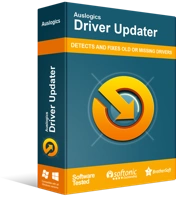
Atasi Masalah PC dengan Driver Updater
Performa PC yang tidak stabil sering kali disebabkan oleh driver yang sudah usang atau rusak. Auslogics Driver Updater mendiagnosis masalah driver dan memungkinkan Anda memperbarui driver lama sekaligus atau satu per satu agar PC Anda berjalan lebih lancar
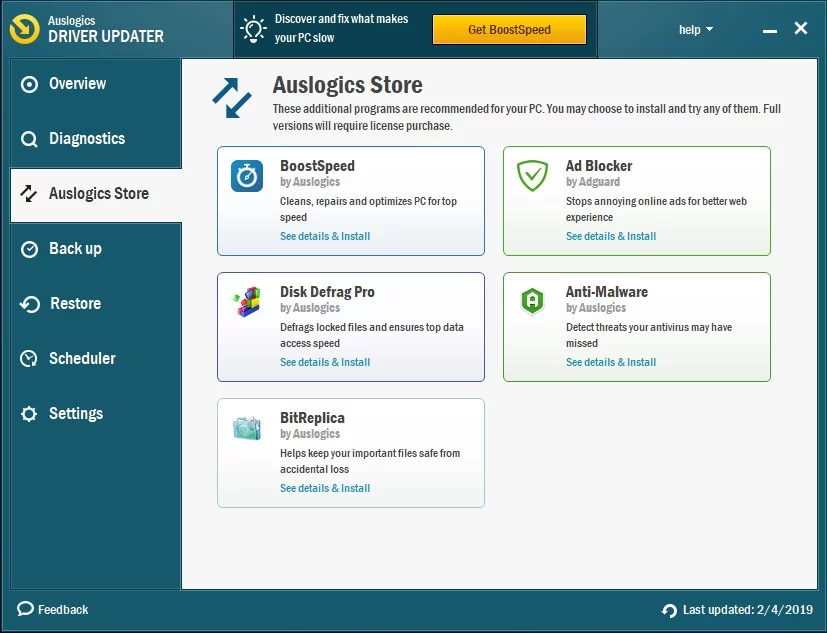
Memperbarui Driver Anda Secara Manual
Untuk menemukan penyebab kesalahan, Anda harus memperbarui driver Anda satu per satu. Prosesnya melibatkan pergi ke situs web produsen dan mencari driver terbaru yang kompatibel dengan sistem operasi Anda. Anda harus memastikan bahwa Anda mengunduh dan menginstal driver yang tepat. Jika tidak, Anda akan menyebabkan masalah ketidakstabilan sistem di komputer Anda.
Menggunakan Pembaruan Driver Auslogics
Mempelajari cara memperbaiki 00000019 BSOD di Windows 10 bukanlah tugas yang mudah, dan memperbarui driver Anda secara manual bukanlah hal yang mudah. Jadi, jika Anda tidak memiliki keterampilan teknis, kesabaran, dan waktu untuk melakukannya, Anda dapat memilih untuk mengotomatiskan proses pembaruan, menggunakan Auslogics Driver Updater. Anda tidak perlu khawatir membuat kesalahan karena alat ini akan mencari driver yang tepat yang kompatibel dengan versi sistem Anda. Terlebih lagi, ini akan mengatasi semua driver yang bermasalah — bukan hanya yang menyebabkan 0x00000019: kesalahan Header Pool Buruk. Jadi, Anda dapat mengharapkan PC Anda memiliki kecepatan dan kinerja yang lebih baik setelah proses selesai.
Solusi 2: Menonaktifkan Fast Startup
Fast Startup berguna bila Anda lebih suka waktu restart yang lebih singkat untuk komputer Anda. Namun, ini dapat menyebabkan masalah dengan proses shutdown dan startup. Yang mengatakan, fitur ini adalah salah satu alasan mengapa pesan kesalahan 0x00000019: Bad Pool Header muncul. Untuk mengatasi masalah ini, Anda dapat mencoba menonaktifkan fitur dengan mengikuti langkah-langkah berikut:

- Buka kotak dialog Jalankan dengan menekan Tombol Windows + R pada keyboard Anda.
- Ketik "powercfg.cpl" (tanpa tanda kutip), lalu tekan Enter.
- Buka menu panel kiri, lalu klik opsi 'Pilih apa yang dilakukan tombol daya'.
- Pilih tautan 'Ubah pengaturan yang saat ini tidak tersedia'.
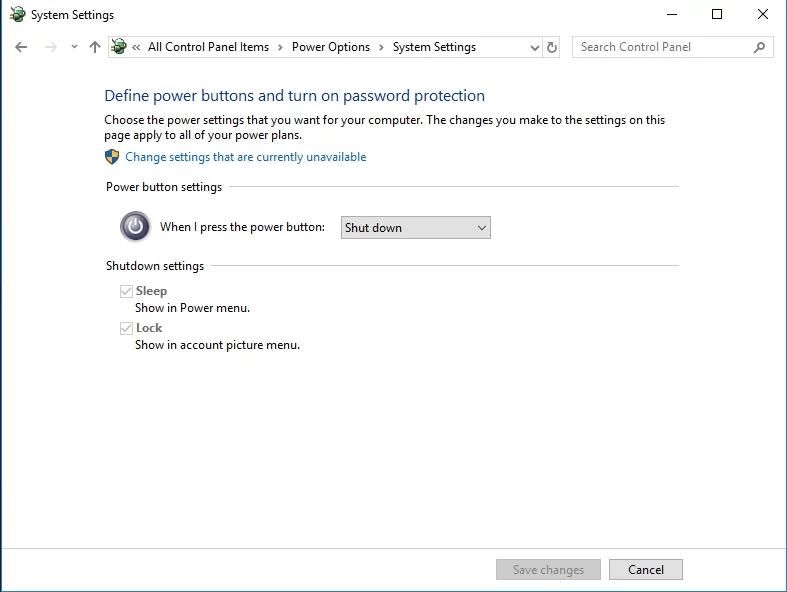
- Ingatlah untuk tidak memilih kotak di samping 'Aktifkan startup cepat (Disarankan)'.
- Klik Simpan Perubahan, lalu keluar dari jendela.
- Restart PC Anda, lalu periksa apakah kesalahannya hilang.
Solusi 3: Menonaktifkan Pencarian Windows
Untuk meningkatkan pengalaman pencarian Anda, sistem Anda menggunakan layanan Pencarian Windows yang mengindeks file di komputer Anda. Namun, itu bisa rusak dan menyebabkan berbagai masalah BSOD, termasuk kesalahan 00000019: Bad Pool Header. Jadi, Anda dapat mencoba menonaktifkannya dan melihat apakah itu memperbaiki masalah. Untuk melakukannya, ikuti petunjuk di bawah ini:
- Di keyboard Anda, tekan Tombol Windows + R. Ini akan meluncurkan kotak dialog Jalankan.
- Setelah jendela Services muncul, cari Windows Search. Klik kanan, lalu pilih Berhenti.
- Klik dua kali Pencarian Windows.
- Klik daftar drop-down di sebelah Startup Type, lalu pilih Disabled.
- Klik Terapkan dan OK untuk menyimpan perubahan.
- Nyalakan kembali komputer Anda, dan periksa apakah kesalahan masih berlanjut.
Solusi 4: Menjalankan Diagnostik Memori Windows
Ada kemungkinan bahwa peningkatan memori baru-baru ini menyebabkan pesan kesalahan 0x00000019: Bad Pool Header muncul. Jadi, Anda dapat mencoba menjalankan alat Diagnostik Memori Windows bawaan untuk menentukan apakah ada masalah pada memori komputer Anda. Untuk melakukannya, ikuti petunjuk di bawah ini:
- Tekan Tombol Windows + S pada keyboard Anda.
- Ketik "memori" (tanpa tanda kutip), lalu pilih Windows Memory Diagnostic dari hasil.
- Simpan semua pekerjaan Anda dan tutup semua aplikasi.
- Kembali ke Windows Memory Diagnostic, lalu klik opsi 'Restart now and check for problems (Recommended)'.
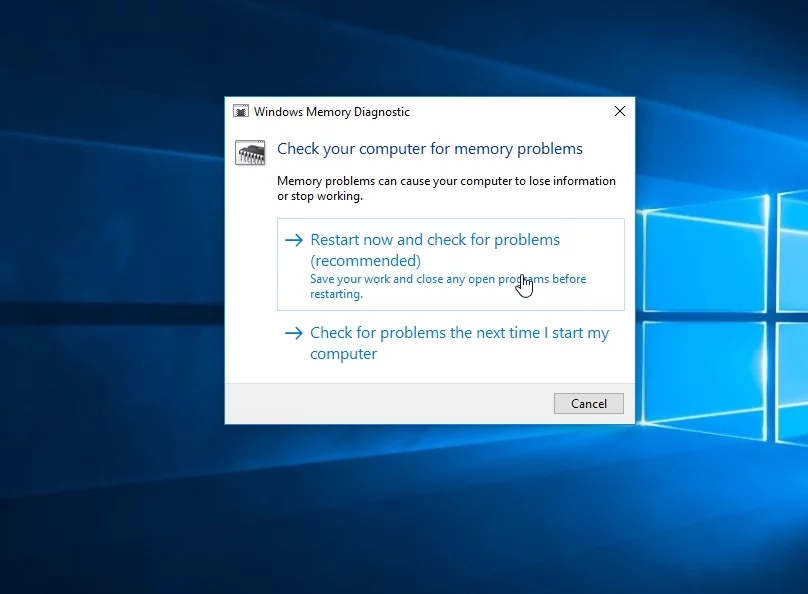
- Ada dua kemungkinan hasil setelah tes memori:
Tidak ada kesalahan memori yang terdeteksi dari Windows Memory Diagnostic:
Ketika pesan ini muncul, itu berarti RAM Anda tidak memiliki masalah memori. Anda dapat melanjutkan ke Solusi 5 untuk memperbaiki masalah.
Laporan kesalahan memori:
Pecahkan masalah dengan mengikuti petunjuk di layar.
Solusi 5: Memeriksa Perangkat Keras Anda
Ada kemungkinan bahwa stik RAM itu sendiri tidak berfungsi. Untuk menentukan apakah itu benar dalam kasus Anda, Anda dapat mengikuti langkah-langkah di bawah ini:
- Matikan komputer Anda, lalu cabut kabelnya.
- Putuskan sambungan semua stik RAM Anda.
- Sambungkan kembali salah satu stik, lalu nyalakan ulang komputer Anda. Lakukan ini untuk setiap RAM stick.
- Jika PC Anda tidak bisa boot dengan satu RAM tertentu, Anda tahu bahwa itu adalah penyebab di balik kesalahan 0x00000019: Bad Pool Header.
Bisakah Anda menyarankan cara lain untuk memperbaiki kesalahan 0x00000019: Bad Pool Header?
Jangan ragu untuk membagikan ide dan solusi Anda di bagian komentar di bawah!
